时间:2016-04-04 13:13 来源: 我爱IT技术网 作者:佚名
在日常工作中,经常会遇到需要用Excel处理的数据被存放在其他格式的文件中,待处理的数据存放在文本文件中。这时若手动输入的话,则会既费时又费力。实际上,利用Excel的外部数据导入功能来迅速导入这些数据,从而提高工作效率。
前期准备工作(包括相关工具或所使用的原料等)
Excel2010详细的操作方法或具体步骤
单击“自文本”按钮
新建一个空白工作薄,切换至“数据”选项卡,在“获取外部数据”组中单击“自文本”按钮。
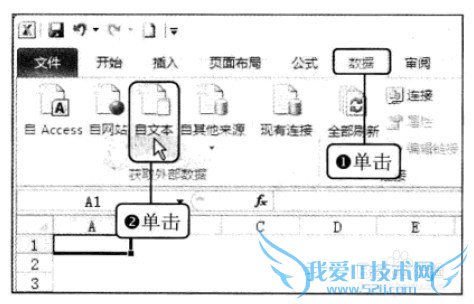
选择需要导入的源文件
在“导入文本文件”对话框中选择需要导入的文件,这里选择“招生信息”文件.单击“导入”按钮。
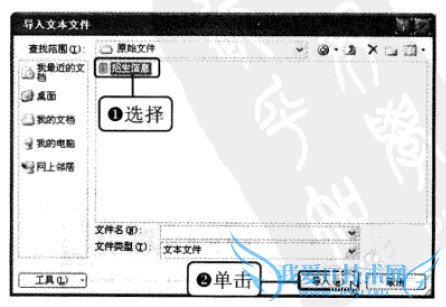
设置原始数据类型
在文本导入向导界面的“原始数据类型”选项区域中选择“分隔符号”单选按钮,然后单击“下一步”按钮。
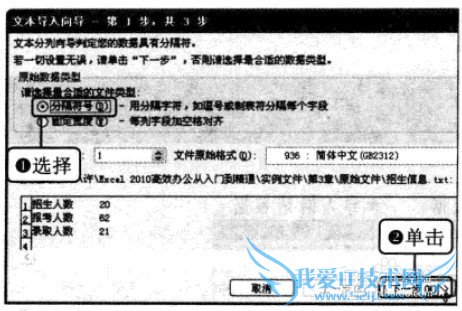
设置分隔符号
切换至新的界面,选择“空格”复选框,可在“数据预览”选项区域中预览分列效果,单击“下一步”按钮。
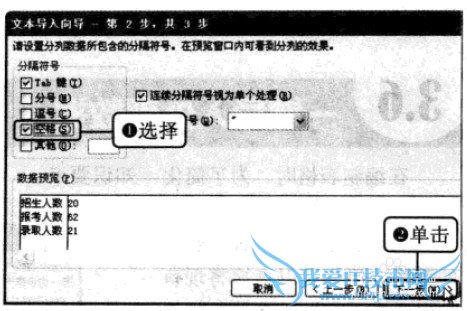
设置列数据格式
切换至新的界面,在“列数据格式”选项区域中选择“常规”单选按钮。
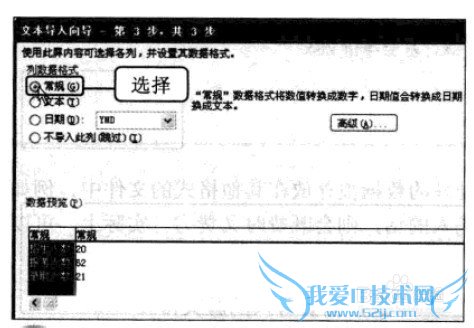
设置数据的放置位置
单击“完成”按钮,弹出“导入数据”对话框,选择“现有工作表”单选按钮,然后单击其下文本框右侧的按钮。
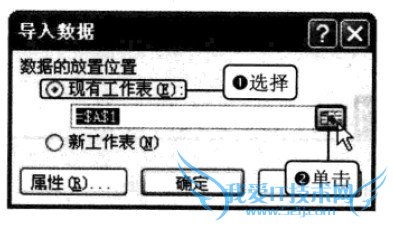
选择数据放置位置
在工作表中选择需要放置数据的区域A1:B3,再单击“导入数据”对话框里的展开按钮。
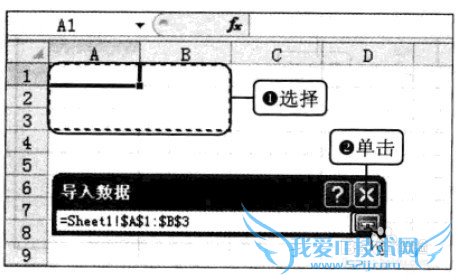
显示导入的数据
返回“导入数据”对话框后单击“确定”按钮,此时可在工作表中看到,指定文本文件中的数据导入到了工作表的指定位置。
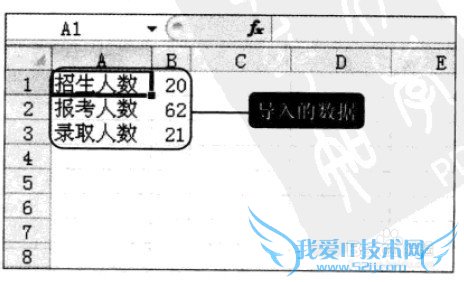
- 评论列表(网友评论仅供网友表达个人看法,并不表明本站同意其观点或证实其描述)
-
